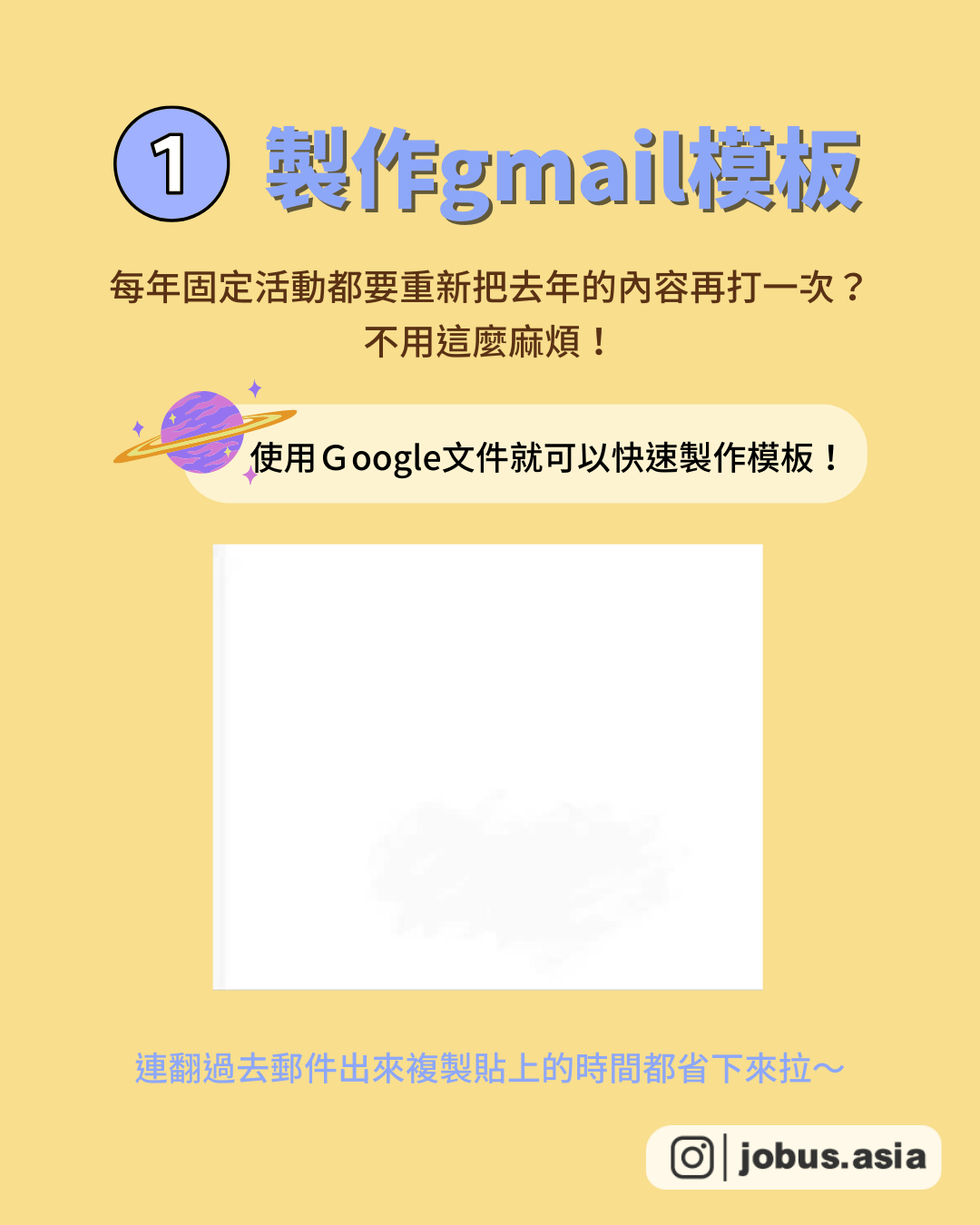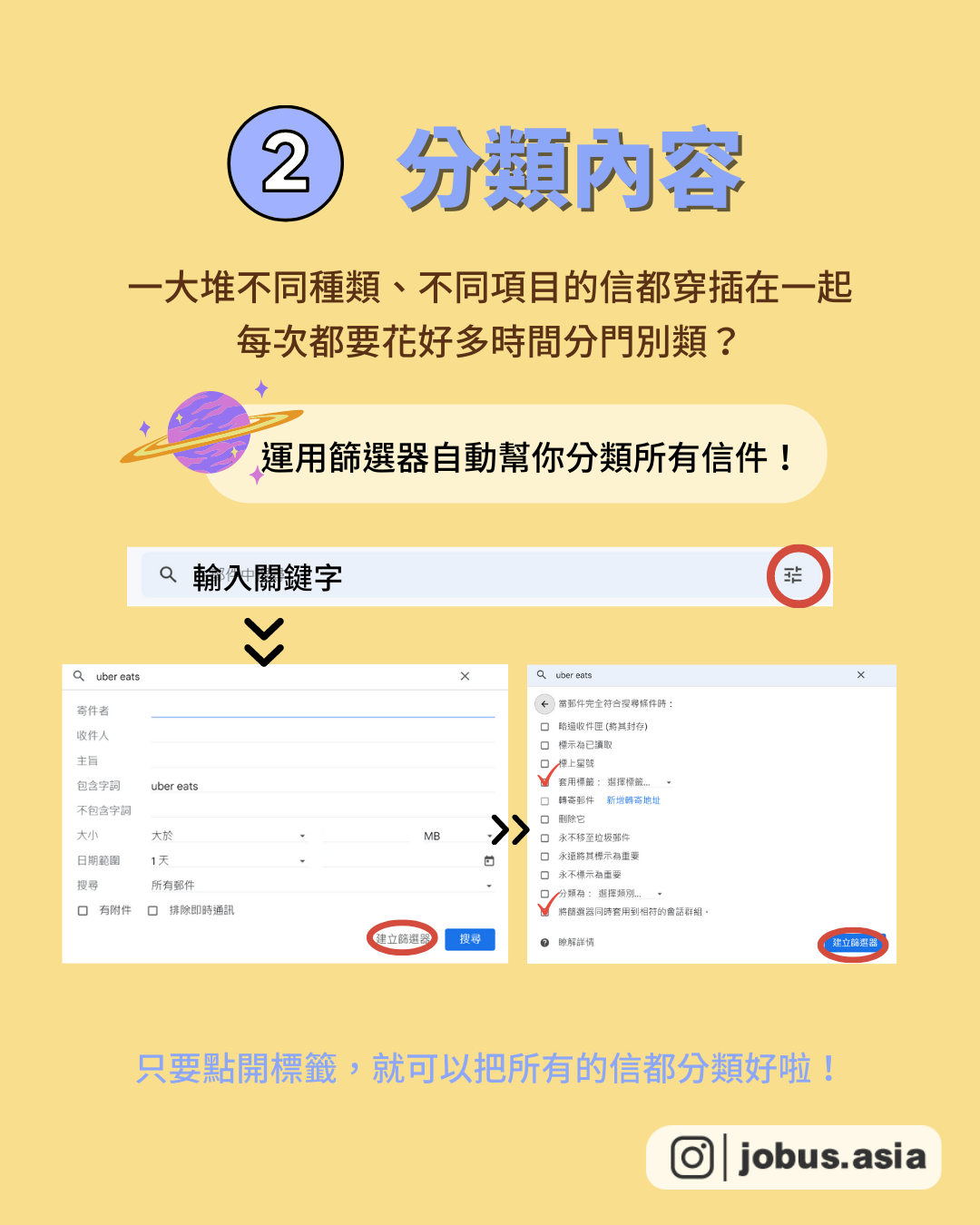有了這些AI外掛 讓你效率立馬飛升✈️
下一個效率王者是你🤴🏻👊🏻
【本篇有資源索取活動💖】
同事都能比我早下班...
😭跟同事工作量差不多,但他都準時下班?
🥹文件一個一個看,根本沒有提高效率?
😢現在AI插件那麼多,哪個才對我最有幫助?
現在這個大數據時代,ai工具每天都在推陳出新,有效利用工具也幫助我們可以在工作上更加順利,讓妳也成為辦公室準時下班一族!今天我們要分享的就是7個AI外掛工具,讓你輕鬆成為職場效率王者👑
搖身成為簡報大師—Gamma.ai
💰費用:可免費試用
🔠語言:英文、中文
🧰主要功能:
1.AI生成
2.靈活的大綱生成
3.專業設計的主題
信件回覆生成工具—ChatGPT Writer
💰費用:可免費使用
🔠語言:支援多國語言
🧰主要功能:
1.文字生成
2.語言模型
3.主題生成
圖片生成工具—Recraft
💰費用:可免費使用
🔠語言:英文
🧰主要功能:
1.3D建模與設計
2.虛擬實境體驗
3.團隊協作和分享
會議記錄生成工具—vocol.ai
💰費用:可免費試用
🔠語言:中文、英文、日語
🧰主要功能:
1.自然語音合成
2.客製化語音設定
3.轉錄會議內容
數據分析生成工具—Julius.AI
💰費用:可免費試用
🔠語言:英文
🧰主要功能:
1.語音識別與理解
2.智能助手功能
3.個性化適應性
文案生成工具—Notion AI
💰費用:可免費使用20次後每月10美元
🔠語言:英文
🧰主要功能:
1.自動化任務
2.智能搜索
3.自然語言處理
履歷生成工具—aiapply
💰費用:大多功能可免費使用,也有高級板可訂閱
🔠語言:英文
🧰主要功能:
1.生成履歷表
2.與AI進行模擬面試
3.撰寫求職信
今天的7個AI工具使用後可以幫助你在職場上更加順利,不再為自己不擅長的領域煩惱啦!
【只要到IG貼文留言「AI工具」即可獲得今天介紹的工具網站連結喔!】
🔗https://www.instagram.com/p/C4-L4NCPTJ3/?igsh=dnZpdGh3enRkdGc1
如果想要看更多好文推薦
請幫我們按讚❤分享↗收藏📩
👉追蹤 @jobus.asia


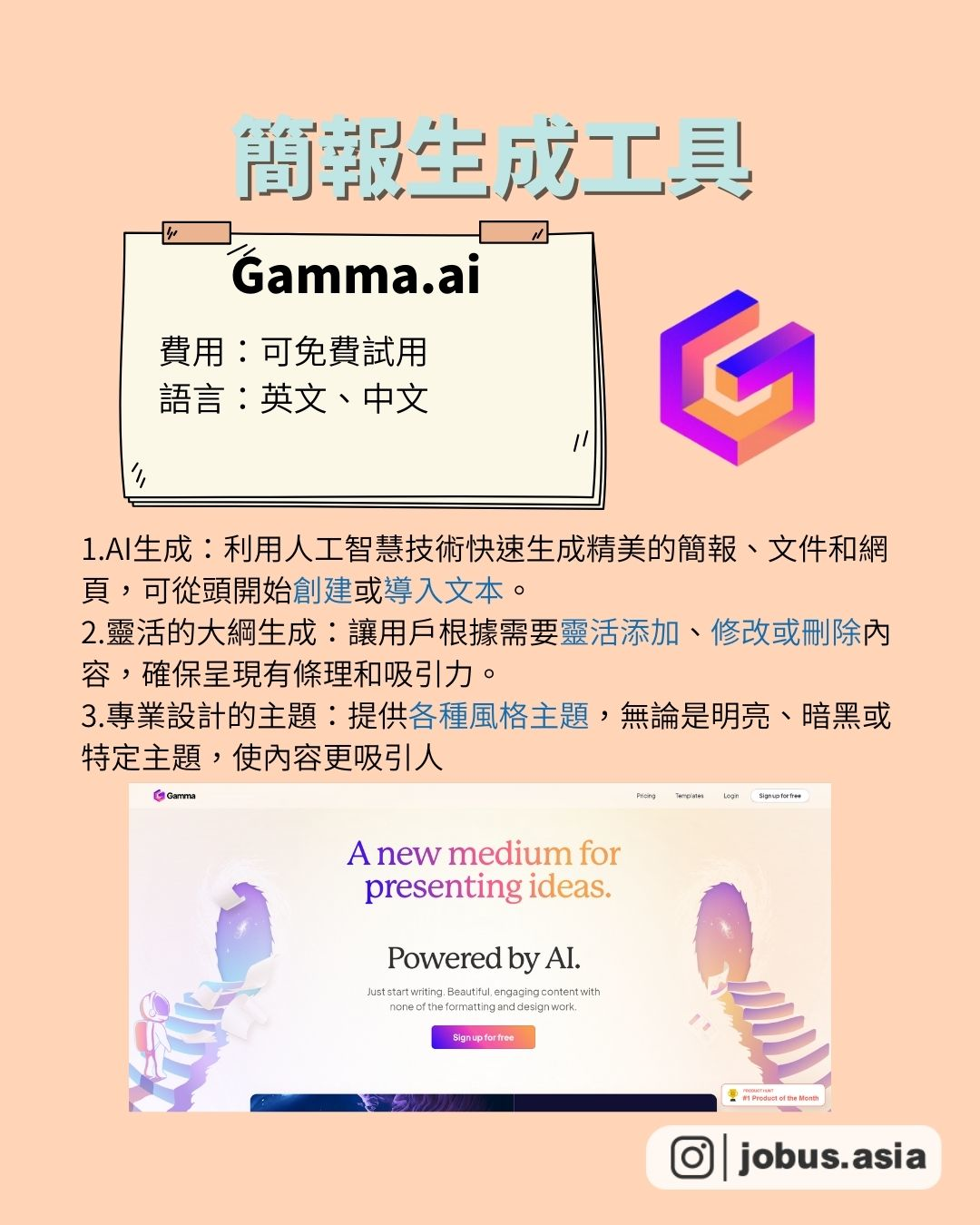
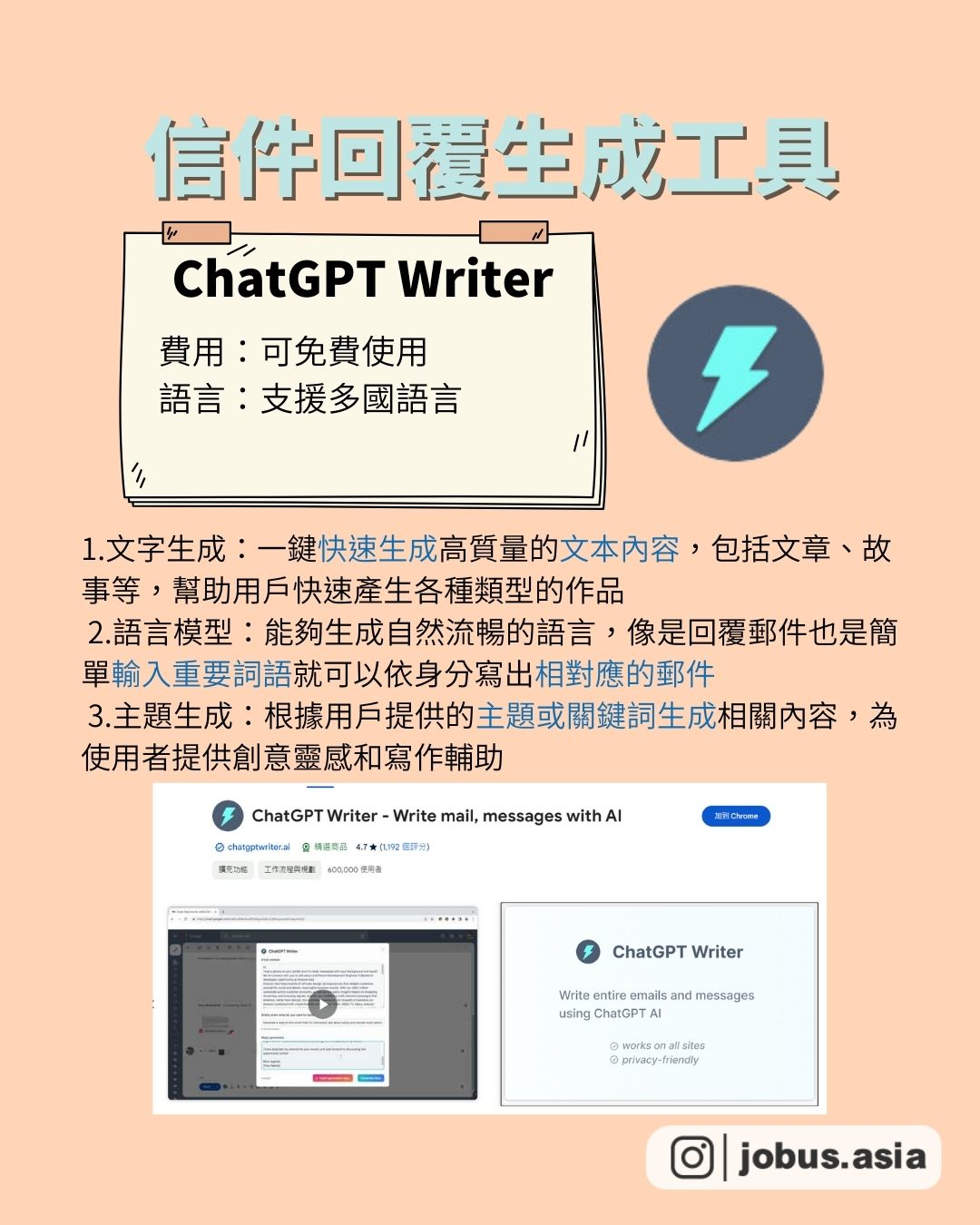
📱職場生存必備!效率翻倍的7個iPhone撇步
你真的會用iPhone嗎?
「手邊沒有scanner,一直沒辦法將紙本資料轉成電子文檔📄...」
「瀏覽網頁文章時,一直被跳出來的廣告干擾!😫」
「蒐集參考圖片一張張下載、再一張張傳送,真的好麻煩😡!」
手機已成為生活中不可或缺的工具,竟然還有這些隱藏小技巧?!掌握以下七個超實用的功能,讓你的工作效率倍增!
🏙一鍵拖曳傳圖
上網找要傳給同事的參考圖片,真的只能一張張下載,再一張張傳送嗎?學會這招多工處理,能更有效率地,將多張圖片傳送至對應的地方
📌步驟:長按點選照片並往下拖曳住,另一手再選取其他照片,接著拖拉到你要貼上的APP中,不論是Line、E-mail、訊息或備忘錄,都適用此項功能!
📖文件掃描成PDF
臨時在外需要將文件傳給客戶,但相機拍出來的圖都好模糊!只要開啟備忘錄掃描,就能快速將紙本資料轉為電子檔。
📌步驟:點選相機圖標中的掃描文件,並將鏡頭對準文件,系統就會將掃描結果自動保存,並轉換成PDF檔,方便閱讀及分享傳送。
📝語音轉成文字
開會時需要隨時記錄內容,卻怕一心二用漏掉重要內容嗎?學會這項功能,讓你在會議當下能專心討論,事後統整會議記錄時,也能有效率地完成!
📌步驟:開啟設定中的「一般」→點選「鍵盤」→開啟「啟用聽寫」→點選「聽寫語言」設定需求語言。即可在備忘錄中,點選鍵盤中的麥克風按鍵,開始錄音。
📚網頁轉換閱讀模式
團隊會議時貼上資料供大家參考,但網頁總是跳出一堆廣告干擾閱讀!將網頁轉換成閱讀模式,就能好好閱讀文章啦!
📌步驟:在網頁左上角「大小」中點選「顯示閱讀器」。不過不是所有網頁皆能使用此功能,若遇到不能轉換閱讀模式時,可以在網頁中點選「分享」→「列印」→再點選「分享」即可儲存或分享PDF文件,一樣能達到專注閱讀的效果!
✉️選取多則訊息
想將多則郵件轉發給同事,真的只能一個一個點嗎?教你一次選取多則訊息的方法,提升工作效率,也增加了許多便利性!只要在iPhone內建的郵件、備忘錄、訊息中,使用兩指長按螢幕,即可一次拖曳選取多則訊息,再依需求刪除、轉發、備份這些內容。
🔮晃動復原
常常手殘誤刪檔案、訊息、郵件嗎?只要輕輕搖晃iPhone兩下,即可觸發復原的指令動作!這項隱藏功能非常實用,能快速復原操作,避免不必要的麻煩!
📌步驟:在「設定」中,選擇「觸控」→「晃動來還原」
✈️內建查詢航班
到國外出差沒辦法隨時注意郵件訊息,到機場才發現航班大delay?原來iPhone有這項功能,可以直接查詢所有航班資訊!只要在「搜尋」中輸入航班號,就能看到班機狀態是否準時,以及航廈、登機門、飛行時間等各項資訊。各國匯率也能直接在「搜尋」中查詢、轉換喔!
📲讓操作更順手!
看完以上分享,趕快tag文件還在用相機拍的朋友!也歡迎留言告訴我們,你覺得哪項功能最實用?或是分享你個人常用的iPhone隱藏功能~
看到這裡...你收藏了嗎?趕快分享給朋友,讓你們一起成長、成為更好的自己🙌如果想要看更多乾貨滿滿的職涯知識🙋
請幫我們按讚❤分享↗收藏📩 👉追蹤 @jobus .asia
#ios #教學 #技巧 #實用 #效率 #隱藏 #功能 #辦公室 #開會 #分享 #軟體 #必備 #新鮮人 #資源 #推薦 #好用 #職場 #乾貨 #工作效率

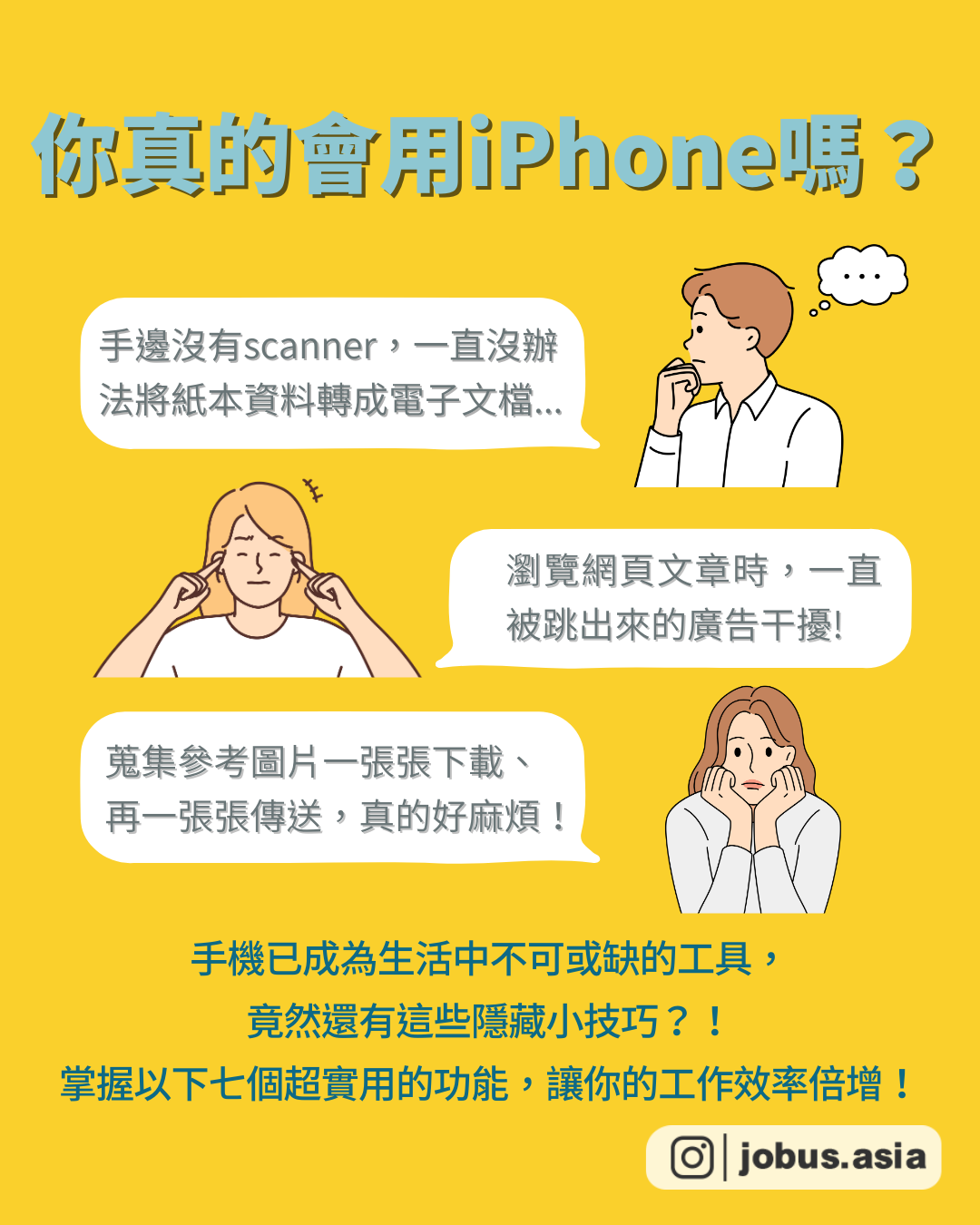
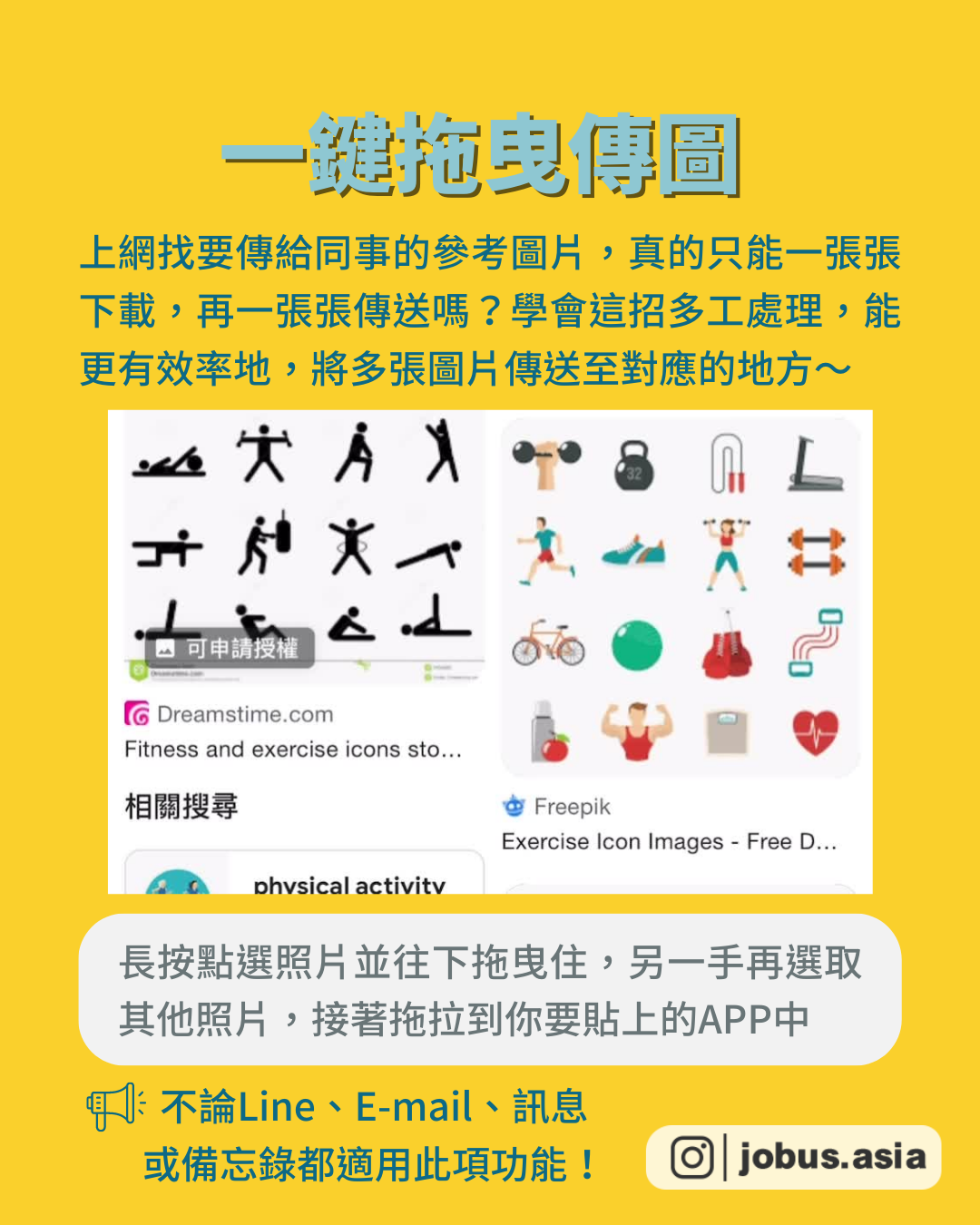
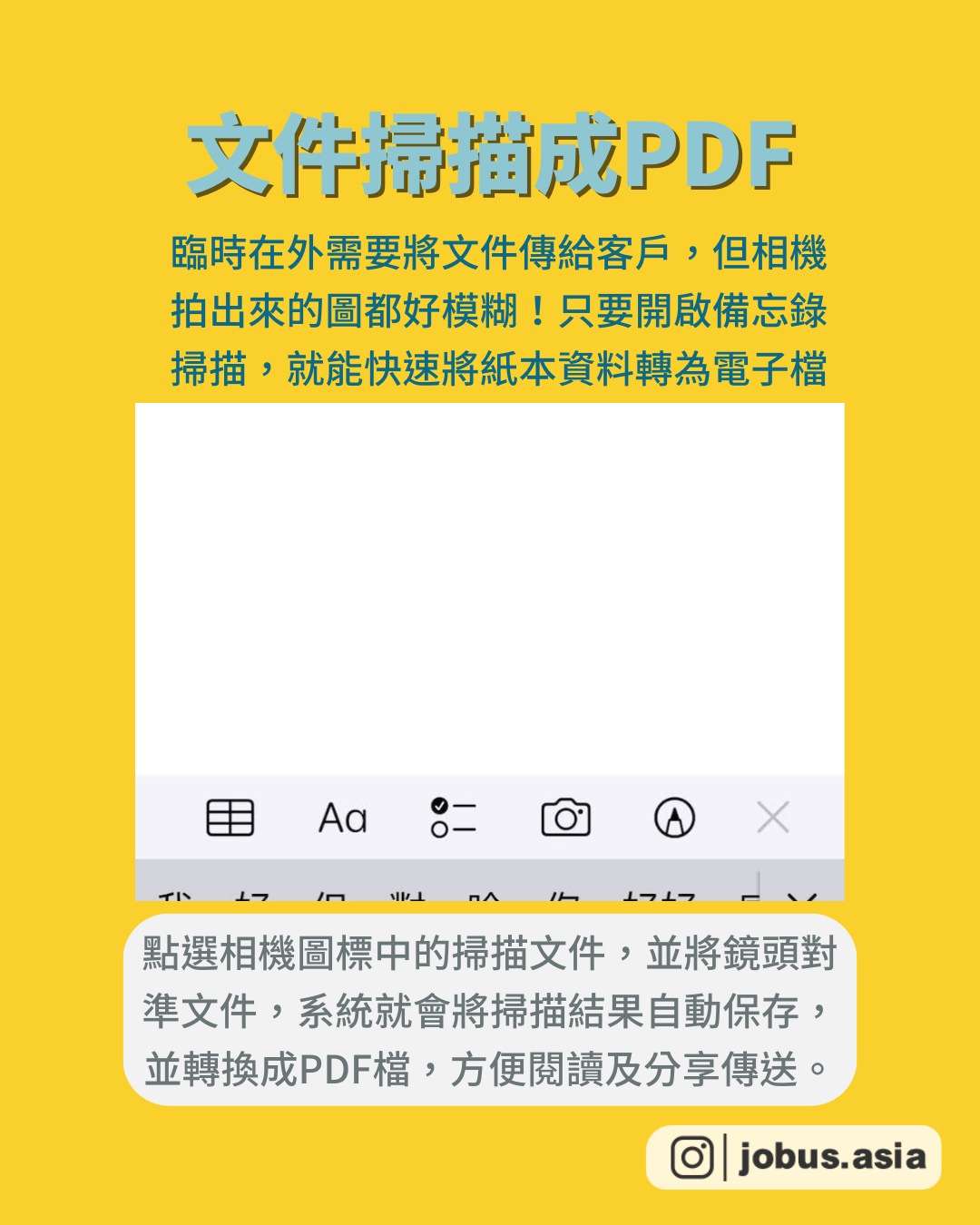
| 7個超神Gmail隱藏功能
查看原文:https://www.instagram.com/p/CmNxxsdv0N-/?igshid=YmMyMTA2M2Y=@ #
😫一直複製貼上好煩!
「每次有一樣的活動,要寄信邀請客戶就要把一樣的內容再打一次😓」「用email和對方敲會議時間,一來一往好麻煩😟」「寄信對方都不知道我是誰,有沒有辦法讓他一眼就知道是我寄的?😭」你知道這些gmail超好用的隱藏功能嗎?
🔶️製作gmail模板
❓️每年都要舉辦的活動,每年都要重新再把去年打過的內容再打一次寄給客戶?
❗️不用這麼麻煩!使用google文件就可以快速製作模板!
🔅打開google文件並創建一個新的文件>>輸入@>>點選選單第一項「電子郵件草稿」>>輸入完畢後點選左側藍色信封圖示,即可儲存草稿!
🥳連翻過去郵件出來複製貼上的時間都省下來拉~
🔶️分類內容
❓️每次信箱打開,一大堆不同種類、不同項目的信都穿插在一起,每次都要花好多時間分門別類?
❗️運用篩選器自動幫你分類所有信件!
🔅在輸入欄輸入想要篩選成一類的關鍵字>>點擊輸入欄右側的篩選器並建立篩選器>>勾選「套用標籤」並設定想分類的標籤名稱>>勾選將篩選器套用到相符的會話群組>>建立篩選器
🥳只要點開標籤,就可以把所有的信都分類好啦!
🔶️暱稱寄信
❓️想要讓客戶一眼就知道是誰寄信給他?想寄給朋友資料,名字卻是工作的職稱?
❗️設定暱稱就能讓對方立刻知道你是誰!
🔅點選主畫面右上角齒輪圖示>>查看所有設定>>帳戶與匯入>>選擇寄件地址>>修改資訊>>設定暱稱並勾選「選擇寄件地址處」新增另一個電子郵件地址並加上分類名稱如[email protected]>>[email protected],就可以設定不同的暱稱啦!
🔶️設定回覆提醒
❓️開會無法及時回覆信件,開完會再回覆卻怕忘記?臨時有緊急狀況要先處理,就忘記回覆剩下的信?
🔅勾選想延後回覆的信件上>>點選上方時鐘圖示>>設定時間
🥳當設定時間到時,信就會像是新收到的信件一樣出現在最上方,提醒你該回覆啦!
🔶️建立行事曆
❓️收到廠商邀請參加活動或會議,都要一個一個通知同事?
❗️直接設定行事曆,一次通知完所有人!
🔅開啟想設成行事曆的信>>點選上方「…」圖示>>建立日曆活動>>調整時間地點與參與人
🥳想要提醒同事記得參加會議,不用再一個一個告知,透過行事曆就將所有細節一次說完!
🔶️排定發送電郵時間
❓️休假日還得加班上線寄出重要的信件?或是正在開會或出差,沒辦法及時寄出信件?
❗️「排定發送電郵時間」還你輕鬆休假日!
🔅完成內容後點選「傳送」鍵旁「▼」圖示>>排定傳送時間>>設定傳送時間
🥳完成後信鍵就會在你設定好的時間自動寄出,安心休假囉~
🔶️常見功能分享
🔹️回收誤傳信件:最多可延遲寄信30秒
🔅點選主畫面右上角齒輪按鍵>>查看所有設定>>設定取消傳送秒數>>下滑至最下方儲存變更
⚠️寄出前也可點選信件撰寫視窗下方「…」並檢查拼字,確認有沒有錯字!
🔹️密件副本:多位收件者不會看見彼此
🔅完成內容後點選收件者欄旁「密件副本」>>在密件副本欄位輸入收件者
🔹️休假回覆
🔅點選主畫面右上角齒輪按鍵>>查看所有設定>>下滑至最下方開啟「休假回覆」>>設定時間、主旨及內容>>下滑至最下方儲存變更
🔹️自訂簽名
點選主畫面右上角齒輪圖示>>查看🔅所有設定>>一般設定>>下滑找到「簽名」>>建立新簽名>>下滑至最下方儲存變更
⚠️可建立多種簽名檔,在信件撰寫視窗下方點擊筆圖示就可以選擇
🥳簡單就能完成!
看完以上分享,快tag和你一樣水深火熱的同事,一起減少工作負擔!也歡迎在底下分享,你覺得哪個功能最實用或你最常用!
看到這裡...你收藏了嗎?趕快分享給朋友,讓你們一起成長、成為更好的自己🙌如果想要看更多乾貨滿滿的職涯知識🙋
請幫我們按讚❤分享↗收藏📩 👉追蹤 @jobus.asia
#職場 #gmail #電子郵件 #谷歌 #上班族 #社畜 #效率 #效率辦公 #分享 #教學 #上班必備 #上班 #電腦 #隱藏功能 #好用 #實用 #必備 #辦公室 #新鮮人 #freshman